جستجوی راحتتر فایلها در ویندوز
استفاده از امکان حاشیه نویسی ویندوز
برای کاربرانی که قصد جست و جو کردن و یافتن سریع تر و آسان تر فایل های خود را دارند، استفاده از امکان حاشیه نویسی بسیار مفید است. البته این نکته را باید در نظر داشت که هر چه فایل های بیشتری داشته باشید، حاشیه نویسی آنها به صورت یک به یک نیز زمان بیشتری احتیاج دارد. در این مقاله برای کمک به خوانندگان و رها کردن آنها از جست و جوی یک به یک فایل ها با استفاده از کادر محاوره Properties راه حلی را ارائه کرده ایم.
برای شروع کار، Windows Explorer را باز کرده و فایل های مورد نظر برای انتساب یک کلمه کلیدی یا شرح مشترک به آنها را انتخاب کنید.
روی ناحیه انتخابی کلیک راست کرده و Properties را انتخاب کنید (یا ALT+ Enter را را بفشارید). زبانه summary را کلیک کنید. در صورتی که تمام فیلدها غیرقابل دسترس و به رنگ خاکستری باشند، به این معنی است که در حال مشاهده Simple summary هستید، دکمه < (دقت نمایید در صورتیکه فایلها بصورت read only باشد امکان تایپ وجود ندارد) فایل های MP3 با بقیه فایل ها فرق می کنند: تگ ID3 آنها در زبانه Summary نمایان می شود و بعضی از برنامه های پخش صوت به شما کمک می کنند تا مجدداً فایل های MP3 را تگ گذاری کرده و آنها را براساس تگ شان سازماندهی و مرتب کنید. برای مثال، موتور موسیقی Yahoo برای تگ گذاری مجدد فایل ها به صورت خودکار بسیار عالی عمل می کند. عبارت multiple values موجود در ناحیه سمت راست گروه فایل ها نشان دهنده وجود حداقل یک فایل حاوی زیرنویس و توضیح در گروه است. در این حال می توانید گروه مورد نظر را ویرایش کنید، ولی با این کار کلیه زیرنویس های موجود با زیرنویس جدید جایگزین می شوند. قبل از ویرایش گروهی از فایل ها که برای تعریف زیرنویس آنها زمان زیادی را سپری کرده اید، خوب فکر کنید. مترجم: فریبا معلمی 2. هشت سؤال رایج در مورد ویستا 3. ترفند : حذف کلماتی که قبلا جستجو کرده اید 4. معرفی كلیه كلیدهای میانبر در آفیس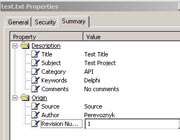
مطالب مرتبط :
1. ترفند: جستجوی تمام فایلها!

















